Daftar Isi
Generasi pengguna baru menginginkan koneksi wi-fi yang konstan dalam dunia digitalisasi yang dinamis. Jadi, sangat menjengkelkan ketika masalah seperti kata sandi menyebabkan kesulitan untuk mengoperasikan perangkat.
Saat menonton serial web favorit Anda atau mentransfer file di ponsel Android, komputer, atau perangkat Android lainnya, hal terburuk yang bisa terjadi adalah keluar dari wi-fi. Dan bagian terburuk berikutnya adalah saat Anda tidak ingat kata sandi wi-fi untuk masuk ke jaringan.
Jika Anda pernah mengalami situasi di mana Anda lupa kredensial dan memaksa memori Anda untuk mengingat kredensial wi-fi Anda, Anda telah mengunjungi tempat yang tepat. Sangat penting untuk membuat cadangan data Android dan kata sandi wifi Android untuk menghindari kehilangan data yang signifikan.
Alasan lain mengharuskan pengguna untuk mencadangkan kata sandi wi-fi Android. Beberapa kasus yang mengharuskan Anda untuk memulihkan cadangan adalah mentransfer data ke ponsel atau komputer baru atau melakukan pembaruan sistem pada perangkat Android Anda, yang membawa risiko data.
Anda harus siap untuk mendapatkan pemulihan data penuh dan menyimpan cadangan kata sandi wi-fi Android. Tidak diragukan lagi, ini adalah kebutuhan saat ini.
Lihat juga: Cara Menonaktifkan Bantuan WiFi - Panduan RinciKami memiliki beberapa panduan mudah untuk membantu Anda membuat cadangan data Android seperti kata sandi wi-fi dan memastikan pemulihan data.
Daftar Isi
- Strategi untuk membuat cadangan kata sandi WiFi Android
- Metode 1: Mencadangkan kata sandi WiFi Android ke Google
- Metode 2: Cadangkan kata sandi WiFi Android menggunakan Aplikasi Kata Sandi
- Metode 3: Cadangkan kata sandi wifi Android menggunakan Aplikasi My Backup Pro
- Metode 4: Cadangkan kata sandi wifi Android menggunakan Aplikasi Pengelola Kata Sandi Wi-Fi
- Bungkus
Strategi untuk membuat cadangan kata sandi WiFi Android
Metode 1: Mencadangkan kata sandi WiFi Android ke Google
Google adalah pilihan yang paling banyak dicari untuk membuat cadangan untuk semua jenis data seperti pengaturan Android. Cara pertama kami adalah membuat cadangan kata sandi Android ke Google. Baca prosesnya.
Langkah 1: Pergi ke halaman Pengaturan pada ponsel Android Anda.
Langkah 2: Pada menu pengaturan, ketuk Akun pada layar.
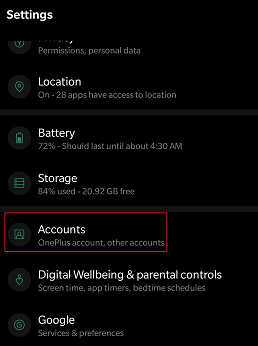
Langkah 3: Jika Anda memiliki akun Google yang tersimpan, klik nama akun Google di layar. Jika Anda belum menyimpannya, klik Tambah Akun Sekarang, masuk ke akun Google Anda dengan kredensial tersebut.
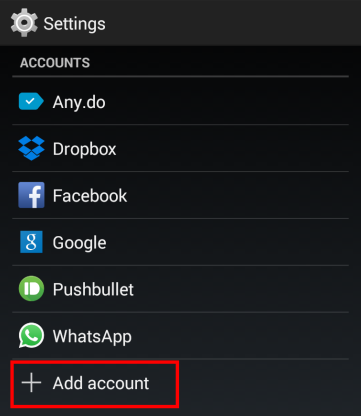
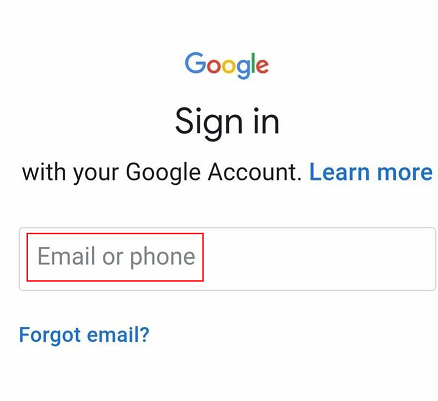
Langkah 4: Pergi ke Pengaturan Di menu Pengaturan, klik Pencadangan & Pemulihan atau Pencadangan & Pengaturan Ulang (apa pun opsi yang dimiliki perangkat Samsung Anda, model lama mungkin memiliki opsi Reset).

Langkah 5: Centang kotak untuk Mencadangkan data saya Sekarang, Google akan memulihkan dan mencadangkan semua data Android, pengaturan wifi, dan kata sandi wifi Anda.
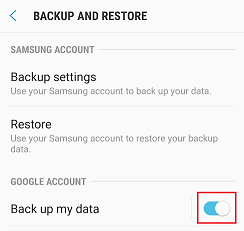
Namun, fitur pencadangan Google tidak dapat diterapkan pada beberapa ponsel Android dan perangkat Android lainnya.
Metode 2: Cadangkan kata sandi WiFi Android menggunakan Aplikasi Kata Sandi
Anda dapat mengunduh beberapa aplikasi di ponsel Android Anda dari Google Play Store untuk mencadangkan dan memulihkan data Android, termasuk pengaturan inti. Selain itu, Anda dapat menggunakan Aplikasi Kata Sandi untuk hal yang sama di ponsel Anda untuk mendapatkan cadangan. Aplikasi ini ampuh untuk mencadangkan kata sandi dan juga dapat membantu memulihkan kata sandi yang hilang.
Namun, Anda harus melakukan root pada perangkat Android Anda sebelum menggunakan aplikasi ini untuk memulihkan data. Tanpa root, Anda tidak dapat menjelajahi setiap fitur aplikasi ini di ponsel Anda.
Langkah 1: Pergi ke halaman Google Play Store pada ponsel Android di server.
Langkah 2: Unduh dan instal program di ponsel Anda.
Langkah 3: Buka akses root pada ponsel Anda. Anda tidak dapat memanfaatkan fitur tanpa memberikan akses root.
Langkah 4: Temukan jaringan Anda dan klik pada nama jaringan tertentu di layar. Aplikasi ini akan menampilkan detail terkait seperti kata sandi wifi dan protokol keamanan wifi untuk jaringan tersebut.
Langkah 5: Catat kata sandi dan simpan di suatu tempat di sistem Android Anda. Aplikasi ini juga menawarkan opsi untuk mentransfer detail wifi ke email Anda.
Anda dapat mencadangkan ponsel Android dengan mudah dengan semua data sistem, kata sandi, dan lainnya dengan aplikasi semacam itu. Yang Anda perlukan hanyalah konektivitas Internet yang stabil melalui wifi di ponsel Anda.
Metode 3: Cadangkan kata sandi wifi Android menggunakan Aplikasi My Backup Pro
Aplikasi My Backup Pro adalah salah satu aplikasi yang paling berguna untuk mencadangkan ponsel Android Anda melalui wifi. Aplikasi ini dapat mencadangkan detail seperti kontak, pengaturan sistem, pengaturan wifi, dan riwayat SMS di ponsel Anda. Aplikasi ini mengharuskan Anda untuk melakukan root pada ponsel. Ini adalah aplikasi yang sangat baik untuk mencadangkan kontak di ponsel Anda. Ikuti prosesnya di bawah ini.
Langkah 1: Pergi ke Google Play Store di server Android Anda.
Langkah 2: Instal versi terbaru program My Backup Pro di ponsel Anda.
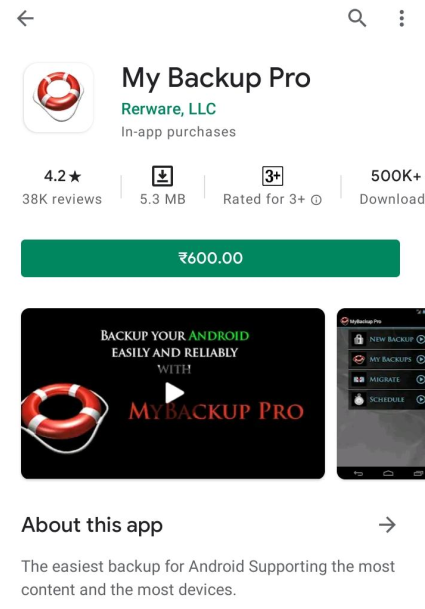
Langkah 3: Klik pada Cadangan Baru dari daftar opsi pada layar.
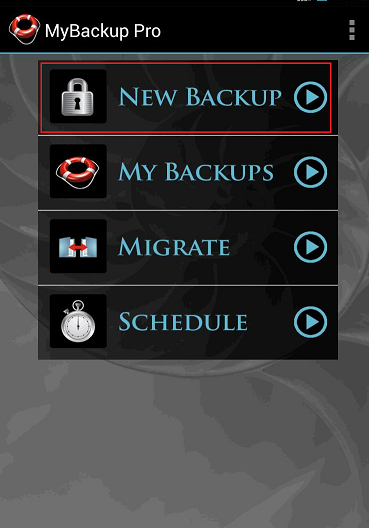
Langkah 4: Aplikasi ini akan menanyakan data mana yang ingin Anda cadangkan di perangkat Anda. Ada pilihan seperti kontak, SMS, log panggilan, dll. Anda dapat memilih beberapa jenis data atau mengklik Pilih semua untuk mencadangkan ponsel Android Anda secara keseluruhan.
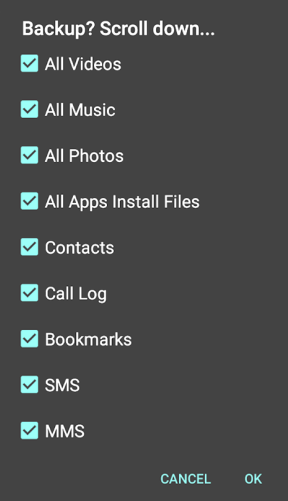
Langkah 5: Perangkat akan meminta Anda untuk memilih antara membuat cadangan untuk Aplikasi & Media atau Data Ketuk salah satu opsi.
Langkah 6: Aplikasi ini akan meminta Anda untuk memutuskan di mana akan membuat cadangan, Lokal atau Online Ketuk Online .
Langkah 7: Sebutkan akun tempat Anda ingin membuat penyimpanan awan. Anda dapat memilih antara Google dan Dropbox untuk lokasi penyimpanan awan. Dengan demikian, aplikasi tersebut akan mencadangkan data Android melalui spesifikasi Anda.
Metode 4: Cadangkan kata sandi wifi Android menggunakan Aplikasi Pengelola Kata Sandi Wi-Fi
Versi terbaru dari Wi-Fi Password manager adalah salah satu aplikasi terbaik yang memungkinkan Anda untuk menyimpan, menambah, dan berbagi jaringan yang dikenal. Anda dapat terhubung ke koneksi internet Anda di ponsel Android. Aplikasi ini akan mengenali jaringan yang tidak dikenal secara spontan. Anda dapat berbagi detail seperti kata sandi wifi dan nama jaringan ke komputer Anda.
Pengguna dapat membuat cadangan kata sandi Android dan mentransfernya sebagai file CSV di ponsel. Tidak memerlukan root. Meskipun Anda menghapus nama jaringan, Anda dapat memulihkan dan memulihkan data serta menyambungkannya. Pemulihan data langsung menjadikannya yang terbaik.
Langkah 1: Pergi ke halaman Play Store pada browser di ponsel Samsung Anda.
Langkah 2: Instal program.
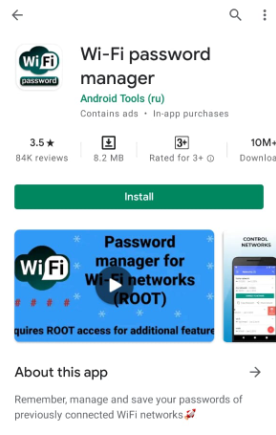
Langkah 3: Ketuk tombol plus untuk menambahkan nama jaringan baru.
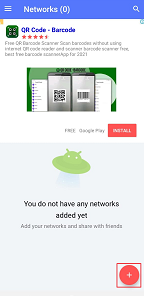
Langkah 4: Anda akan melihat prompt di mana Anda harus menambahkan nama jaringan baru dengan memasukkan kredensial seperti nama jaringan, kata sandi wifi, dan komentar apa pun jika diperlukan. Terakhir, ketuk Simpan .
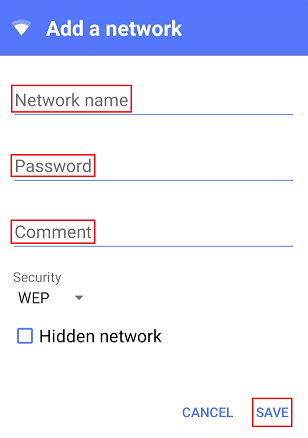
Langkah 5: Posting nama jaringan pada aplikasi seluler dan pilih Hubungkan ke Jaringan untuk mengakses Internet. Jika Anda ingin menyalin kata sandi untuk membuat cadangan, klik Salin Kata Sandi, dan jika Anda ingin berbagi jaringan, pilih Berbagi Jaringan .
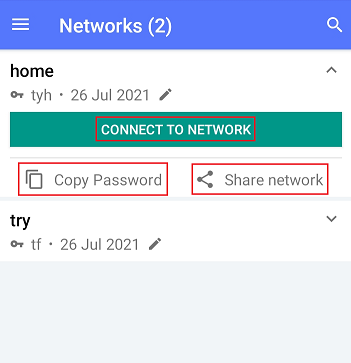
Bungkus
Hal terakhir yang Anda inginkan adalah data berharga di ponsel Anda hilang. Oleh karena itu, sangat penting untuk mencadangkan data Android seperti file penting. Saat ini, aplikasi memberi Anda ruang untuk mencadangkan file dan mentransfernya ke komputer Anda. Anda dapat menyimpan detail di komputer atau gadget lainnya. Oleh karena itu, memulihkan data adalah suatu keharusan karena Anda tentu tidak ingin menyesal atas konten yang hilang.
Lihat juga: Dapatkah Anda Menggunakan WiFi di Ponsel yang Dinonaktifkan?

